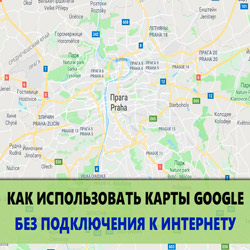Компания Google может похвастаться десятками полезных приложений и сервисов, как для настольного ПК, так и для мобильных устройств. Очень часто владельцы смартфонов задаются вопросом — как скачать оффлайн Карты Гугл для Андроид, чтобы пользоваться ими без интернета. Такая возможность существует, сейчас рассмотрим простую инструкцию.

Google Maps оффлайн навигация
Это крайне важное нововведение, появившееся в программе относительно недавно. Теперь можно предварительно загрузить в память устройства нужные локации (города, районы). Единственное ограничение — у Вас должно хватать свободного места во внутреннем хранилище, поскольку размер детализированных карт достаточно большой.
Рассмотрим реальный пример. Для скачивания потребуется подключение к сети WiFi с безлимитным интернет-трафиком:
- Запускаем Гугл Карты на своём смартфоне под управлением ОС Android (можно и на iPhone):
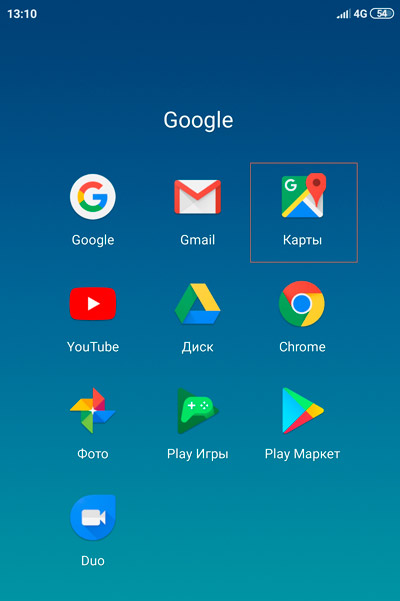
- Слева вверху нажимаем на кнопку вызова главного меню, листаем вниз и переходим к разделу «Офлайн-карты»:
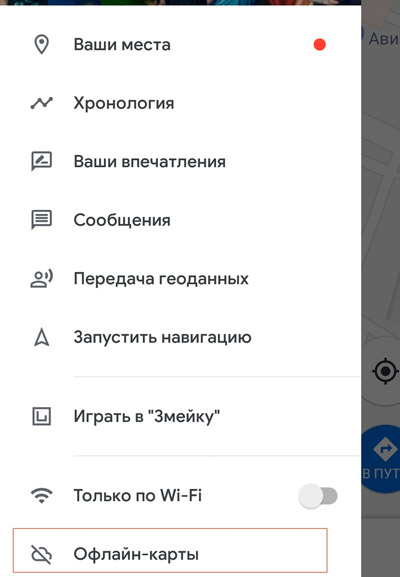
- Пока что в перечне нет загруженных элементов, поэтому нужно «Выбрать карту»:
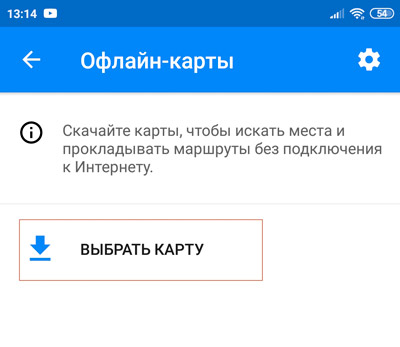
- Далее на экране отобразится прямоугольник, задающий рамки локации. С помощью жеста с применением двух пальцев (например, большого и указательного) сводим или расширяем границы, чтобы управлять размером захваченной области. Также можем перемещать рамку от текущего местоположения в любое другое:
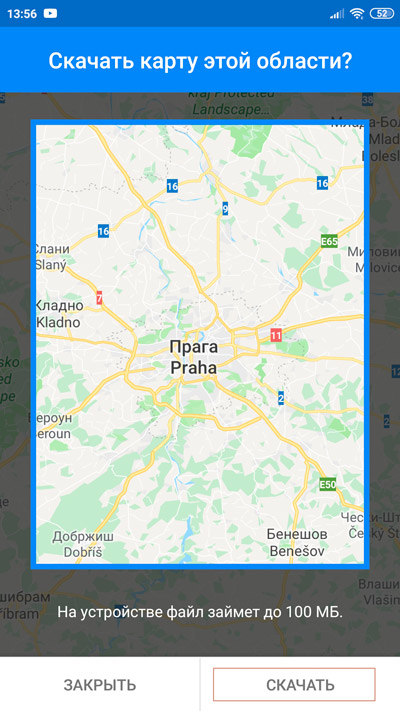
- Приложение сразу же показывает, сколько памяти потребуется для сохранения документа;
- Осталось лишь нажать на кнопку «Скачать» карты Google оффлайн для Андроид;
- Обратите внимание, что данные могут утратить свою актуальность, если Вы не будете их своевременно обновлять. Но это не значит, что требуется каждый день подключаться к WiFi для автоматического апдейта. Под загруженной картой в списке показана предварительная дата устаревания:
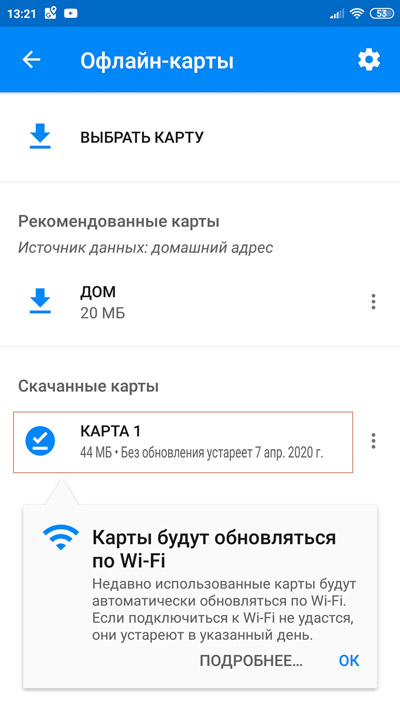
- Теперь, открывая в меню раздел «Офлайн-карты», сможете выбирать нужную, осуществлять с ней любые действия — поиск объектов на местности, навигация без интернета, удаление, переименование, обновление.
Автор рекомендует:
Приложение «Мои карты» от Google
Есть еще один способ, о котором мало-кто знает.
- Нужно установить из официального магазина Play Маркет простую утилиту;
- Запускаем:
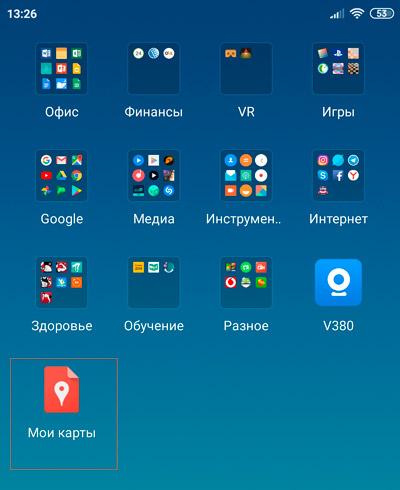
- Нажимаем на + для добавления:
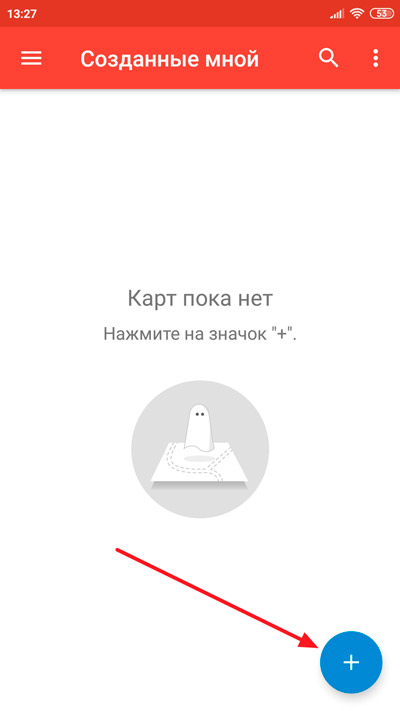
- Вводим название и описание (необязательно):
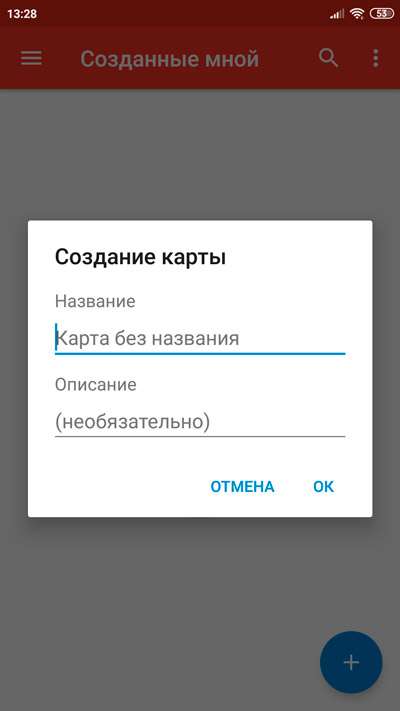
- На карте мира находим нужную локацию или же нажимаем на значок определения местонахождения устройства:

- Используя + , ставим точки и проводим линии для захвата требуемой области:
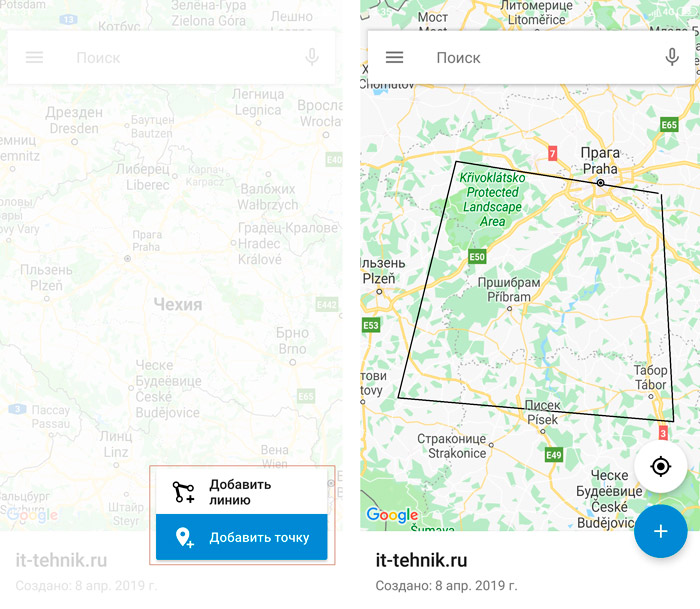
Таким образом, ПО кеширует Ваши данные в памяти смартфона, чтобы потом можно было просматривать их без интернета. Но есть недостаток — сохраняется карта в том же масштабе, который Вы просматривали последний раз при подключении к сети. Если захотите приблизить, то ничего не получится. А значит, для хорошей придется добавлять участки небольшой площади, чтобы видеть дома, улицы, различные заведения.
Как по мне, первый способ более удобный и универсальный. Теперь Вы знаете, как скачать оффлайн карты гугл для Андроид. Надеюсь, руководство окажется полезным.